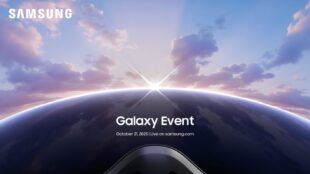Bei Android den Datenverbrauch messen – So einfach gehts – Hat man einen Handyvertrag abgeschlossen und surft damit viel durchs mobile Netz, ist es interessant zu erfahren, wie viel man an Volumen eigentlich verbraucht. Unabhängig davon, ob man einschätzen möchte, ob nicht ein anderer, passender Tarif lohnt oder wenn im Handyvertrag eine sogenannte Datenautomatik integriert ist. Bei letzteren sollte man seinen Datenvolumen-Verbrauch besonders im Auge behalten, sonst drohen höhere Kosten beim Surf-Vergnügen mit dem Handy, weil die Datenautomatik automatisch für mehrere Euro einige Megabyte nachbucht. Auch beim mobilen Surfen im Ausland, sollte man das verbrauchte Datenvolumen kontrollieren. Doch wie misst man eigentlich den Datenverbrauch unter Android? Ganz einfach: Entweder über die Bordmittel oder bequem über eine spezielle App. Im folgenden Artikel dazu kurz mehr.
TIPP: Wer ganz sicher gegen will, sollte auf Handy Flatrates mit unbegrenztem Datenvolumen setzen. Diese Angebote sind mittlerweile deutlich billiger geworden als noch vor einigen Jahren. Aber auch größere Allnetflat mit 10 GB Datenvolumen oder 20 GB Flat sind durchaus ausreichend um nicht jedes mal den Datenverbrauch kontrollieren zu müssen.
Inhaltsverzeichnis
Datenverbrauch Android messen – Mithilfe der Bordmittel (Statistiken Datenverbrauch)
Das Android-Smartphone bietet auch mithilfe seiner Bordmittel den Datenverbrauch zu messen und das geht so:
- Über den Startbildschirm die Einstellungen öffnen.
- Unter „Netzwerkverbindungen“ findet man den Punkt „Datennutzung“. Nach einem Tippen darauf kommt man in das Android Tool zur Überwachung des Datenverbrauchs.
- Hier ergeben sich verschiedene Möglichkeiten, um Statistiken zum eigenen Android Datenverbauch anzusehen oder die Einstellungen anzupassen. Beispielsweise kann man hierüber die mobile Datennutzung komplett ausschalten oder sogar eine Begrenzung festlegen. Nützlich, um Kosten durch eine Datenautomatik oder ähnliches zu vermeiden.
Google selbst gibt für die Pixel Modelle folgende Vorgehensweise vor:
- Öffnen Sie auf Ihrem Smartphone die Einstellungen.
- Tippen Sie auf Netzwerk & Internet
Internet.
- Tippen Sie neben dem Mobilfunkanbieter auf die Einstellungen.
- Oben sehen Sie, welche Datenmenge Sie insgesamt nutzen.
- Tippen Sie auf Datenverbrauch durch Apps, um Grafiken und Details zu sehen.
- Tippen Sie auf den Abwärtspfeil, um einen Zeitraum auszuwählen.
- Die Datennutzung der einzelnen Apps können Sie den Angaben unter der Grafik entnehmen.
Die Statistiken hierbei sind sehr hilfreich. Diese Stellen den Datenverbrauch nach Anwendung dar. Hierüber kann man genau feststellen, welche App wie viel Datenvolumen verbraucht. Falls eine App zu viel Datenvolumen verbraucht, dann kann man die Nutzung entsprechend anpassen.
Hinweis: Die mit dem Smartphone gemessenen Werte beim Datenvolumen-Verbrauch können leicht vom tatsächlichen Verbrauch abweichen, den der Mobilfunkanbieter protokolliert. Grund: Provider rechnen die Datennutzung nicht aufs Bit genau ab, sondern meist in 10-KB-Blöcken, teils auch in 100-KB-Blöcken. Anhängig ist das vom gewählten Tarif. Das Handy aber erfasst den tatsächlichen Verbrauch. Deshalb kommt es zu Abweichungen.
Video: Datenverbrauch mit Android messen
Android Datenverbrauch über die App Traffic Monitor anzeigen lassen
Mit der kostenfreien App Traffic Monitor erhält man genaue Angaben über den Datenverbrauch, als das es die Bordmittel im Handy zulassen. Denn die dort aufgeführten Statistiken zeigen den Datenverbrauch aufgeteilt nach WLAN und mobilen Daten an. Zudem gibt es einen Speedtest. Von Vorteil ist auch, dass sich mehrere Warnstufen prozentual nach verbrauchtem Datenvolumen einstellen lassen. Auch Benachrichtigungen können eingestellt werden.
Andere Apps welche ebenfalls noch den Datenverbrauch messen und kostenlos sind:
- My Data Manager My Data Manager ist eine kostenlose App von Google, mit der Sie Ihren Datenverbrauch auf Ihrem Android-Gerät verfolgen können. Die App bietet eine einfache und intuitive Möglichkeit, Ihren Datenverbrauch im Laufe der Zeit zu verfolgen.
- Data Usage Monitor Data Usage Monitor ist eine kostenlose App, die eine detaillierte Aufschlüsselung Ihres Datenverbrauchs nach Apps und Diensten bietet. Die App zeigt Ihnen, welche Apps wie viel Datenvolumen verbrauchen, damit Sie Ihren Datenverbrauch optimieren können.
- Data Saver Data Saver ist eine kostenlose App von Google, die Ihnen hilft, Ihren Datenverbrauch zu reduzieren, indem sie den Hintergrunddatenverbrauch von Apps begrenzt. Die App kann automatisch aktiviert werden, wenn Sie sich in einem WLAN-Netzwerk befinden, oder Sie können sie manuell aktivieren.
- 3G Watchdog: Diese App bietet eine detaillierte Aufschlüsselung Ihres Datenverbrauchs nach Datum, Uhrzeit und App.
- Dataly: Diese App bietet eine einfache Möglichkeit, Ihren Datenverbrauch zu verfolgen und Benachrichtigungen zu erhalten, wenn Sie Ihr Datenlimit erreichen.
- Data Monitor: Diese App bietet eine detaillierte Aufschlüsselung Ihres Datenverbrauchs nach Apps, Diensten und WLAN-Netzwerken.
Weitere Beiträge zum Thema Android
- Android Handbuch und Anleitung
- Android Screenshot machen
- Android Recovery Modus
- Android Backup | Android WhatsApp Backup
- Android Internet abschalten und anschalten
- Android schneller machen
- Android Sicherheit erhöhen
- Google Play Store Probleme und Fehler
Neue Artikel rund um Android
- Überraschung: neues Samsung-Event angekündigt

- Samsung und Vodafone arbeiten an Open-RAN Lösung in Deutschland

- Samsung mit massivem Gewinnsprung

- Samsung Tri-Fold Smartphone: Chancen auf Start in Europa steigen

- Samsung: 445,5 Millionen US-Dollar Strafe wegen Patentverletzungen im Bereich 4G und 5G

- Samsung One UI 8.5: größere Änderungen in der Testversion bereits zu sehen [UPDATE Symbole sichtbarer]

Mobilfunk-Newsletter: Einmal pro Woche die neusten Informationen rund um Handy, Smartphones und Deals!
Unser kostenloser Newsletter informiert Sie regelmäßig per E-Mail über Produktneuheiten und Sonderaktionen. Ihre hier eingegebenen Daten werden lediglich zur Personalisierung des Newsletters verwendet und nicht an Dritte weitergegeben. Sie können sich jederzeit aus dem Newsletter heraus abmelden. Durch Absenden der von Ihnen eingegebenen Daten willigen Sie in die Datenverarbeitung ein und bestätigen unsere Datenschutzerklärung.
Immer die aktuellsten Nachrichten direkt im Smartphone.
Unsere Kanäle gibt es kostenlos hier:
Telegram: Appdated Telegram Channel
Facebook: Appdated Facebook Seite
Twitter: Appdated Twitter Channel
Ich bin in erster Linie für Nachrichten aus dem Bereich der Tarife zuständig und meistens damit beschäftigt das Marketing aus den Pressemitteilungen heraus zu filtern. Ansonsten alle Anmerkungen zu Prepaid, Simkarte, Flatrates und was dazu gehört gerne an mich. Technik Fragen dagegen bitte an die Kollegen.